WordPress yazılarınıza ve sayfalarınıza öne çıkan görseller eklemek, değiştirmek ve kaldırmak son derece kolaydır. Ancak, birden fazla sayfa için öne çıkan görselleri değiştirmek zaman alıcı olabilir.
WPBeginner’da, son 16 yılı aşkın süredir WordPress’te binlerce makale yazdık ve her zaman öne çıkan görseller ekledik. Tüm yazılarımız için özel öne çıkan görseller kullanıyoruz, bu nedenle bunları toplu olarak düzenleme ihtiyacı duymadık. Bununla birlikte, daha büyük bir medya kitaplığını yönettiğinizde bu zaman kazandıran hilelerin ne kadar önemli olduğunu biliyoruz.
WordPress’te öne çıkan görselleri toplu olarak düzenlemek, aynı anda birden fazla yazı için görselleri hızlı bir şekilde güncellemenize olanak tanır. Bize göre bu, sitenizde tutarlı bir görünüm sağlarken tonlarca zaman ve çaba harcamanıza neden olabilir.
Bu makalede, WordPress’te öne çıkan görselleri toplu olarak düzenleyerek nasıl zaman kazanabileceğinizi göstereceğiz.
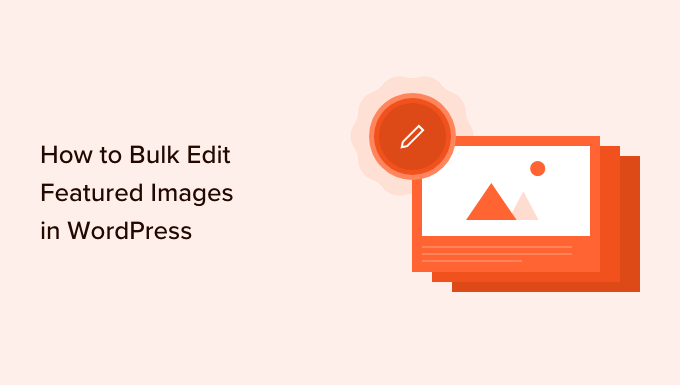
WordPress’te Öne Çıkan Görselleri Neden Toplu Olarak Düzenlemeniz Gerekebilir?
Gönderi küçük resimleri olarak da bilinenöne çıkan görseller, birçok web sitesinin önemli bir parçasıdır.
Neredeyse tüm modern WordPress temaları, öne çıkan görseller için yerleşik destekle birlikte gelir ve bunları blog arşivleriniz de dahil olmak üzere WordPress web sitenizin farklı alanlarında görüntüler.
WordPress blogunuzun önemli bir parçası olarak, öne çıkan görsellerinizin iyi göründüğünden ve markanızı temsil ettiğinden emin olmak isteyeceksiniz.
Bunu göz önünde bulundurarak, bir noktada WordPress’te öne çıkan görsellerinizi toplu olarak düzenlemeniz gerekebilir. Örneğin, yeni bir WordPress teması yükleyebilir ve yeni temanızı daha iyi tamamlayacak yeni öne çıkan görseller tasarlamaya karar verebilirsiniz.
Standart WordPress editöründe tek bir sayfa veya yazı için öne çıkan görseli değiştirebilirsiniz. Ancak çok sayıda farklı sayfa ve yazı için öne çıkan görseli değiştirmek sinir bozucu ve zaman alıcı olabilir.
Bunu söyledikten sonra, WordPress’te öne çıkan görselleri nasıl toplu olarak düzenleyebileceğinizi görelim.
WordPress’te Öne Çıkan Görselleri Toplu Düzenleme
WordPress’te öne çıkan görselleri toplu olarak düzenlemenin en kolay yolu Hızlı Öne Çıkan Görseller eklentisini kullanmaktır.
Bu eklenti, web sitenizdeki her bir öne çıkan görseli değiştirmeyi kolaylaştırır. Ayrıca belirli kategoriler, etiketler, gönderi türleri ve daha fazlası için öne çıkan görselleri değiştirmek için ayrıntılı filtrelere sahiptir.
Eklentiyi kullanmaya başlamadan önce, bu eklentinin toplu düzenlemelerinizi geri almanıza izin vermediğini unutmayın. Bu, öne çıkan görsellerinizi değiştirirseniz ve sonuçlardan memnun kalmazsanız sorunlara neden olabilir.
Bunu akılda tutarak, bu eklentiyi kullanmadan önce WordPress web sitenizi yedeklemek iyi bir fikirdir. Halihazırda bir yedekleme çözümünüz yoksa, web sitenizi otomatik olarak yedeklemenizi sağlayan birkaç harika WordPress yedekleme eklentisi vardır.
Bir yedek oluşturduktan sonra, Hızlı Öne Çıkan Görseller eklentisini yüklemeniz ve etkinleştirmeniz gerekir. Yardıma ihtiyacınız varsa, lütfen bir WordPress eklentisinin nasıl kurulacağına ilişkin kılavuzumuza bakın.
Etkinleştirmenin ardından, sol taraftaki menüden Öne Çıkan Görseller ” Genel Bakış bölümüne gidin. Bu ekranda aşağıdaki bağlantıya tıklayın: “Mevcut gönderiler için öne çıkan görselleri toplu olarak ayarlayın, değiştirin ve kaldırın.
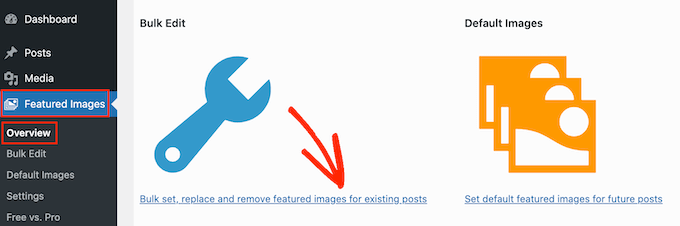
Bu ekran, öne çıkan görsellerinizi birkaç farklı şekilde toplu olarak düzenlemenize olanak tanır.
İlk seçeneğiniz ‘Seçilen görseli yeni bir öne çıkan görsel olarak ayarla’ radyo düğmesidir.
Bu ayar, öne çıkan görseli olmayan tüm gönderileri ve sayfaları bulur. Daha sonra yeni bir öne çıkan görsel seçebilir ve bunu tüm bu sayfalara ve gönderilere uygulayabilirsiniz.
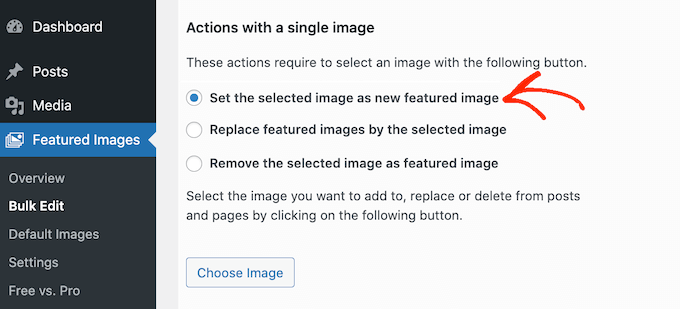
Başka bir seçenek de ‘Öne çıkan görselleri seçili görselle değiştir’dir. Bu, mevcut öne çıkan görselleri yeni bir görselle değiştirmenize olanak tanır.
Sırada ‘Seçili görseli öne çıkan görsel olarak kaldır’ var. Bu, belirli bir görseli seçmenize ve ardından bu öne çıkan görseli web sitenizde göründüğü her yerde kaldırmanıza olanak tanır. Bu, sitenizin eski logosunu içeren bir görsel gibi eski bir öne çıkan görseli kaldırmak için mükemmeldir.
Bu radyo düğmelerinden birini seçtikten sonra Görüntü Seç düğmesine tıklayın.
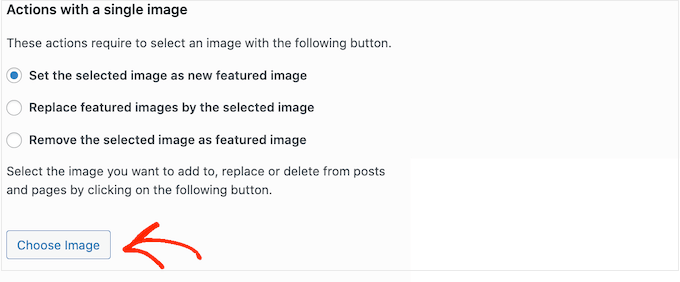
Artık toplu düzenlemede kullanmak istediğiniz görseli seçebilirsiniz. WordPress medya kitaplığınızdan bir görsel seçebilir ya da yeni bir dosya yükleyebilirsiniz.
Bunu yaptıktan sonra, ekranın en altına gidin ve ‘İleri’ düğmesine tıklayın.
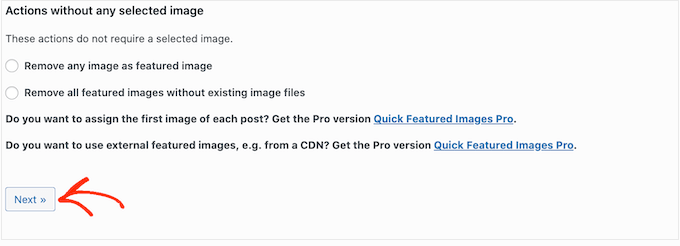
Bu ekranda, WordPress’in toplu düzenlemeyi nasıl gerçekleştireceğini yapılandırabileceksiniz.
Gördüğünüz seçenekler, öne çıkan görsel ekleme, değiştirme veya kaldırma işlemlerine bağlı olarak değişebilir. Örneğin, ‘Seçili görseli yeni öne çıkan görsel olarak ayarla’ radyo düğmesini seçerseniz, mevcut tüm öne çıkan görselleri geçersiz kılmayı veya yok saymayı seçebilirsiniz.
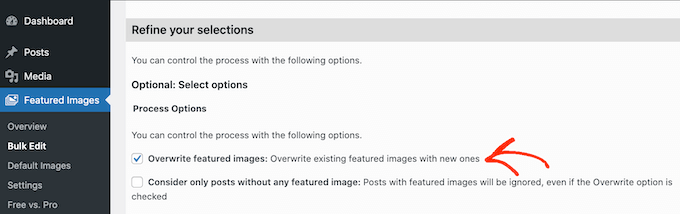
Toplu değişikliklerinizin hangi gönderilere uygulanacağını seçmek için ‘Filtre ekle’ bölümüne ilerleyin.
Varsayılan olarak, Hızlı Öne Çıkan Görseller toplu düzenlemesini sitenizin tüm kategorilerindeki ve etiketlerindeki tüm sayfalara ve gönderilere uygular.
Her sayfayı ve gönderiyi toplu olarak düzenlemek istemiyorsanız filtreler oluşturabilirsiniz. Bu filtreler, belirli kriterleri karşılayan öne çıkan görselleri toplu olarak düzenlemenizi sağlar.
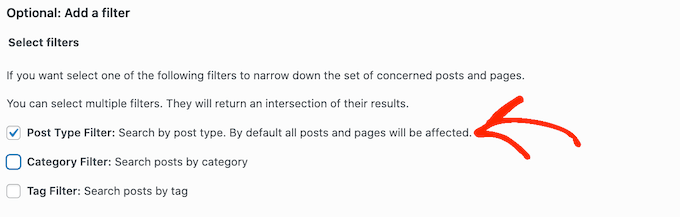
Birden fazla kutuyu işaretleyebilirsiniz. Örneğin, belirli bir etikete sahip gönderileri toplu olarak düzenlemek istiyorsanız ‘Gönderi Türü Filtresi’ ve ‘Etiket Filtresi’ kutularını işaretleyebilirsiniz.
Bir veya daha fazla kutuyu işaretledikten sonra, devam edin ve ‘İleri’ düğmesine tıklayın.
Şimdi filtrenizi oluşturmak için kullanabileceğiniz bazı ayarlar göreceksiniz. Örneğin, ‘Yazı Türü Filtresi’ kutusunu işaretlerseniz, ‘Yazılar’ veya ‘Sayfalar’ kutuları arasında seçim yapabilirsiniz.

‘Kategori Filtresi’ veya ‘Etiket Filtresi’ kutusunu işaretlerseniz, bir açılır menüye erişebilirsiniz.
Bu açılır menüyü açabilir ve ardından toplu düzenleme yapmak istediğiniz kategoriyi veya etiketi seçebilirsiniz.
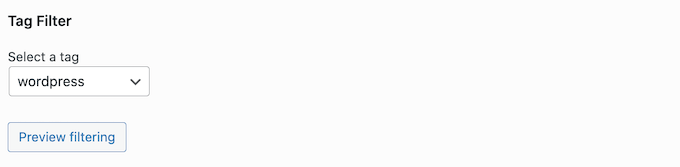
Filtrenizin nasıl ayarlandığından memnun olduğunuzda, ekranın en altına kaydırın.
Daha sonra devam edebilir ve ‘Filtrelemeyi önizle’ düğmesine tıklayabilirsiniz.
Hızlı Öne Çıkan Görseller eklentisi artık toplu düzenlemeden etkilenecek tüm sayfaların ve gönderilerin bir önizlemesini gösterecektir.
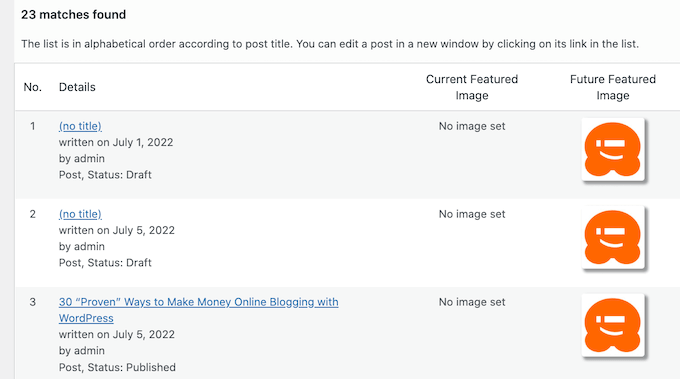
Önizlemeden memnunsanız, devam edebilir ve ‘Uygula’ düğmesine tıklayabilirsiniz.
Hızlı Öne Çıkan Görseller artık WordPress web sitenizdeki tüm ilgili öne çıkan görselleri toplu olarak düzenleyecektir.
Birden Fazla Görüntüyü Rastgele Öne Çıkarılan Görüntüler Olarak Ayarlama
WordPress’te öne çıkan görselleri toplu olarak düzenlediğinizde, bazen aynı öne çıkan görseli birçok farklı gönderi için kullanmanız gerekebilir. Bu yinelenen görseller web sitenizin sıkıcı ve tekrarlayıcı görünmesine neden olabilir.
Bunu göz önünde bulundurarak, öne çıkan görsellerinizi rastgele ayarlamak isteyebilirsiniz. WordPress medya kitaplığınızdan farklı görseller seçmek için Hızlı Öne Çıkan Görseller eklentisini kullanabilirsiniz. Eklenti daha sonra bu öne çıkan görselleri sayfalarınıza ve yazılarınıza rastgele ekleyecektir.
Bu şekilde, çok sayıda yinelenen öne çıkan görüntü oluşturmadan görüntülerinizi toplu olarak düzenleyebilirsiniz.
Öne çıkan görsellerinizi rastgele ayarlamak için Öne Çıkan Görseller ” Genel Bakış bölümüne gidin ve tekrar ‘Mevcut gönderiler için öne çıkan görselleri toplu olarak ayarla, değiştir ve kaldır’ seçeneğine tıklayın.
Buraya geldiğinizde, ‘Birden fazla görseli rastgele öne çıkan görseller olarak ayarla’ seçeneğine tıklayın.
Daha sonra WordPress medya kitaplığını açmak için ‘Görselleri Seç’ düğmesine tıklayabilirsiniz.
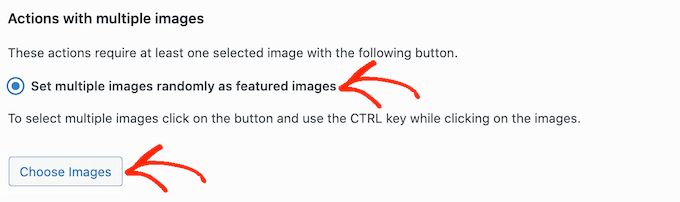
Burada, Shift tuşunu basılı tutun ve ardından öne çıkan görselleriniz olarak rastgele kullanmak istediğiniz tüm görsellere tıklayın.
Bunu yaptıktan sonra, ‘Görselleri Seç’ düğmesine tıklayın. Ardından, ekranın en altına gidin ve ‘İleri’ye tıklayın.
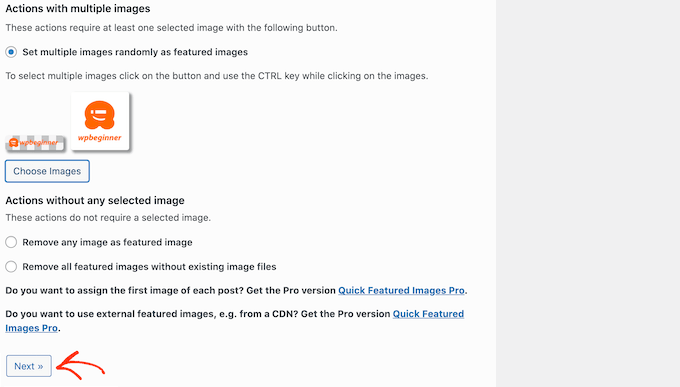
Varsayılan olarak, Hızlı Öne Çıkan Görseller bu görselleri tüm WordPress sayfalarınıza ve yazılarınıza rastgele uygular.
Bu görselleri yalnızca belirli içerik türleri, kategoriler veya etiketler için mi kullanmak istiyorsunuz? O zaman yukarıda açıklanan aynı süreci takip ederek bir filtre oluşturabilirsiniz.
Bir filtre ekledikten sonra, Hızlı Öne Çıkan Görseller güncellemeyi planladığı tüm sayfaların ve yazıların bir önizlemesini gösterecektir. Eklentinin her bir sayfaya veya gönderiye rastgele hangi görseli atadığını görmek için küçük resmi kontrol edebilirsiniz.

Önizlemeden memnun kaldıysanız, devam edin ve ‘Uygula’ya tıklayın. Hızlı Öne Çıkan Görseller artık sayfalarınıza ve gönderilerinize yeni görseller ekleyecektir.
WordPress’te Öne Çıkan Görselleri Toplu Olarak Kaldırma
Bazen web sitenizde öne çıkan görselleri kullanmamayı tercih edebilirsiniz. Örneğin, WordPress performansınızı hızlandırmaya çalışıyor olabilirsiniz veya öne çıkan görsellerle iyi görünmeyen bir tema kullanıyor olabilirsiniz.
Öne çıkan tüm görselleri sayfalarınızdan ve gönderilerinizden kolayca kaldırmak için Hızlı Öne Çıkan Görseller’i kullanabilirsiniz.
Öne çıkan görselleri sayfalardan, gönderilerden veya belirli bir etiket ya da kategoriye sahip içeriklerden kaldırmak için filtreleri de kullanabilirsiniz.
WordPress’te öne çıkan görselleri toplu olarak kaldırmak için ‘Mevcut görsel dosyaları olmadan tüm öne çıkan görselleri kaldır’ radyo düğmesine tıklamanız yeterlidir. Daha sonra devam edebilir ve ‘İleri’ye tıklayabilirsiniz.
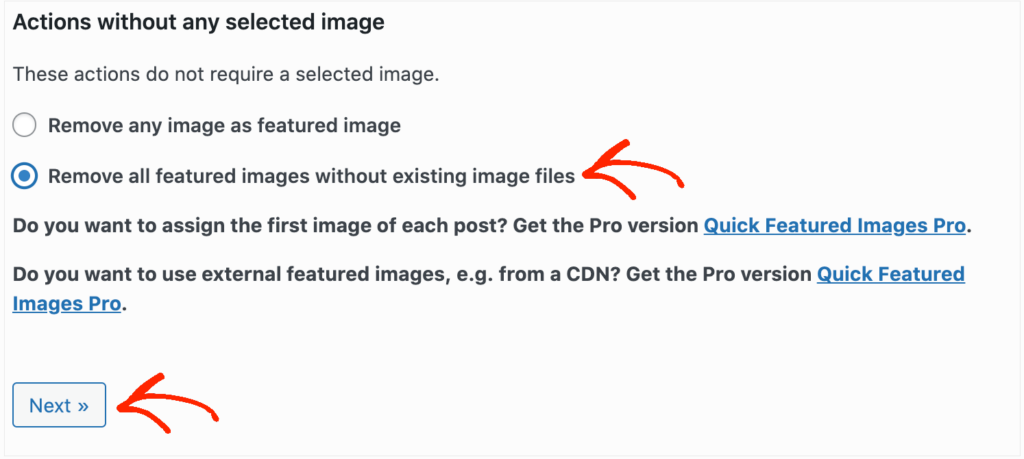
Şimdi, yukarıdaki talimatları izleyerek filtreleri uygulayabilirsiniz.
Bir veya daha fazla filtre oluşturduktan sonra, devam edin ve ‘İleri’ düğmesine tıklayın.
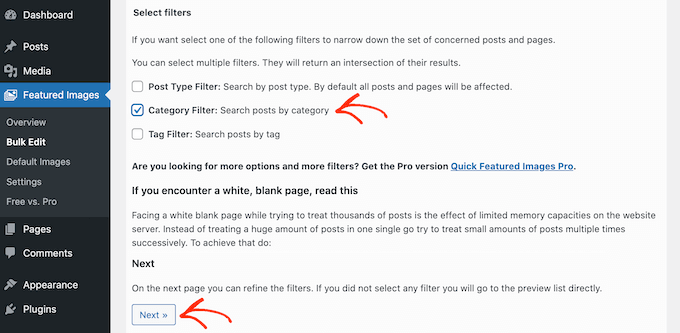
Her zaman olduğu gibi, eklenti bu toplu düzenlemenin bir parçası olarak değiştireceği tüm sayfaların ve yazıların bir önizlemesini gösterecektir. Öne çıkan görseli sildiğiniz için, ‘Gelecekte Öne Çıkan Görsel’ sütununda küçük resim önizlemesi yerine ‘Görsel ayarlanmadı’ gösterilecektir.
Devam etmekten ve bu sayfalar ve gönderiler için öne çıkan görseli kaldırmaktan memnunsanız, ‘Uygula’ düğmesine tıklamanız yeterlidir.
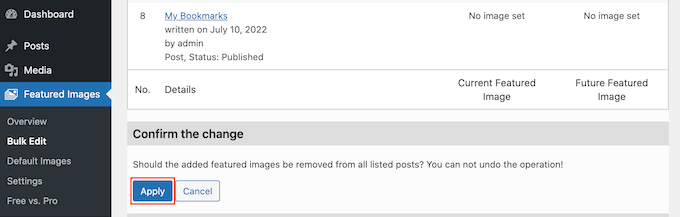
Bonus: WordPress’te Temel Görüntü Düzenlemesi Yapın
Web sitenizde öne çıkan görselleri toplu olarak düzenledikten sonra, medya kitaplığındaki diğer görselleri düzenlemek için bazı varsayılan WordPress ayarlarını da kullanabilirsiniz.
Bunu yapmak için, WordPress panosundan Medya ” Kütüphane sayfasını ziyaret edin ve düzenlemek istediğiniz resme tıklayın. ‘Ek Ayrıntıları’ istemi açıldığında, ‘Daha fazla ayrıntı düzenle’ bağlantısını tıklamanız yeterlidir.
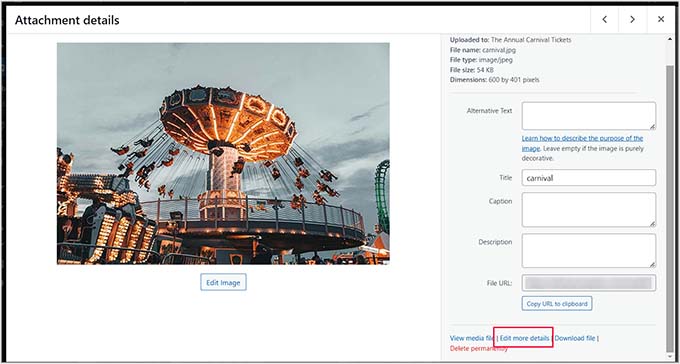
Şimdi ‘Resmi Düzenle’ düğmesine tıklamanız gereken yeni bir ekrana yönlendirileceksiniz.
Bundan sonra, görüntüyü isteğinize göre kırpabilir, ölçeklendirebilir veya döndürebilirsiniz. İşiniz bittiğinde, ayarlarınızı saklamak için ‘Düzenlemeleri Kaydet’ ve ‘Güncelle’ düğmelerine tıklamanız yeterlidir.
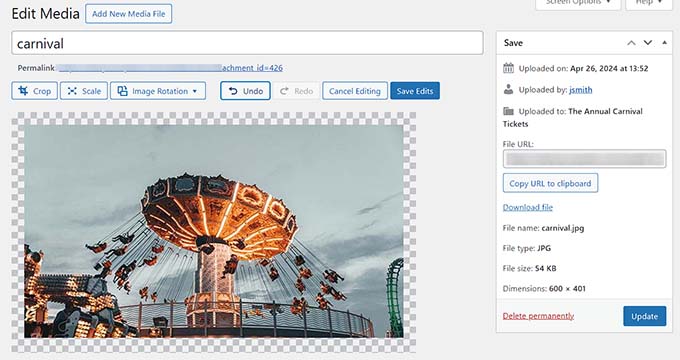
Daha fazla bilgi için WordPress’te temel resim düzenlemenin nasıl yapılacağına ilişkin eğitimimize bakın.
Umarız bu makale WordPress’te öne çıkan görselleri toplu olarak nasıl düzenleyeceğinizi öğrenmenize yardımcı olmuştur. WordPress’te görsel oluşturmak için yapay zekanın nasıl kullanılacağına dair rehberimizi ve en iyi WordPress dosya yükleme eklentileri için en iyi seçimlerimizi de görmek isteyebilirsiniz.
If you liked this article, then please subscribe to our YouTube Channel for WordPress video tutorials. You can also find us on Twitter and Facebook.





Mrteesurez
Thank for this post.
it saves time and make things easier.
Does the plugin allow to assign featured image to each post or one for all ??
Also, instead of doing backup of the whole site, can I just export the media library or/with posts and import it back if anything goes wrong ??
WPBeginner Support
The plugin is for bulk editing and not single post editing at the moment. We would still recommend creating a backup to be safe as an export does not export everything about your site.
Admin
Philippe
Great article,
Saved me lots of time!!!
Really appreciate it.
Thank you very much & Stay safe
WPBeginner Support
Thank you, glad you found our guide helpful
Admin
Chinecherem Somto
i imported my post from blogspot, about 600 posts and the posts don”t show featured image on home, category and archive pages, please how can i make the first image on the posts featured image without editing the hole post
WPBeginner Support
To automatically set the featured image you could try the plugin in our article here: https://www.wpbeginner.com/plugins/how-to-add-post-attachments-as-featured-image-in-wordpress/
Admin
Kyle
Is it possible to have a rule that pulls the featured image from the featured image of another page that is linked to in the post? I’m trying to generate a blog archive based on pages on another of my sites. If I can do it in bulk it would save me a fortune in time.
Shoaib
I was using a theme in which it was necessary to set featured image separately. Now i changed the theme and there are two same images on the top of every post. one is featured image second is first image of the post. Is there any way to remove these featured images from the posts? An early reply will be highly appreciated. Thanks
Steve Miller
You need to install a plugin called Remove Featured Image….
It sounds like you would not want to remove featured image but this plugin removes just that extra image….the one you don’t want. I use it and it works great.
Divya
Is there a way to remove featured image from my product page. I want to set a custom image inplace of featured one. Even if i remove it shows standard icon as a place holder along with the image i want.
James
That’s a great tool. I could have used that a few months ago when I was have to edit my images in bulk.
Renzo Chim
I’ve been researching this topic for months now because I really want to know the real essence of the featured image. Specially how to bulk edit, now I know. Tons of thanks!